07. marts 2022 • Arkiveret til: Ofte brugte telefontips • Gennemprøvede løsninger
Hvis du vil optage din pc-skærm effektivt, er et andet antal skærmoptagelsessoftware og online skærmoptagere tilgængelige til brug. Den type optagelsesprogram, du vælger, afhænger af dine præferencer og den aktuelle opgave. Hvad du skal huske på er, at vi har online skærmoptageren og skærmoptagelsessoftwaren. Selvom begge disse programmer fungerer ved at udføre den samme opgave; begge meget forskellige fra hinanden.
Online skærmoptageren, for eksempel, er et online program, der optager din skærm online uden behov for at downloade ekstra applikationer eller launchers. På den anden side er en skærmoptagelsessoftware forskellig fra onlineoptageren, fordi den kræver, at du downloader en ekstern software til skærmoptagelsesformål.
Selvom begge disse programmer udfører de samme opgaver, er skærmoptagelsessoftwaren mere overlegen sammenlignet med online skærmoptageren. Jeg tilskriver dette det faktum, at online-programmer nemt kan floppe sammenlignet med en robust skærmoptagelsessoftware.
Med et program som f.eks. iOS Screen Recorder kan du optage, redigere, gemme og dele forskellige filer, når det passer dig. Desuden giver denne software dig ikke tidsbegrænsning, når det kommer til at optage dine filer sammenlignet med online skærmoptagere.

iOS-skærmoptager
Optag nemt skærmen på din iPhone XS (Max) / iPhone XR / iPhone X / 8 (Plus)/ iPhone 7 (Plus)/ iPhone6s (Plus), iPad eller iPod.
- Enkel, sikker og hurtig.
- Spejl og optag mobilt gameplay på en større skærm.
- Optag apps, spil og andet indhold fra din iPhone.
- Eksporter HD-videoer til din computer.
- Understøtter både jailbroken og ikke-jailbroken enheder.
-
Understøtter iPhone XS (Max) / iPhone XR / iPhone X / 8 (Plus)/ iPhone 7 (Plus)/ iPhone6s (Plus), iPhone SE, iPad og iPod touch, der kører iOS 7.1 til iOS 12.

- Indeholder både Windows- og iOS-versioner.
- Del 1: FotoFriend Video Booth
- Del 2. Toolster Videooptager
- Del 3: ScreenToaster
- Del 4: Screencast-O-Matic
- Del 5: PixelProspector Skærmoptager
Del 1: FotoFriend Video Booth
FotoFriend Video Booth er en gratis online skærmoptager, der giver dig mulighed for at optage og fange dine yndlingsøjeblikke uden nødvendigvis at downloade noget eksternt program. Den kan også bruges som en Skype-optager til at optage dine Skype-beskeder, som du vil.
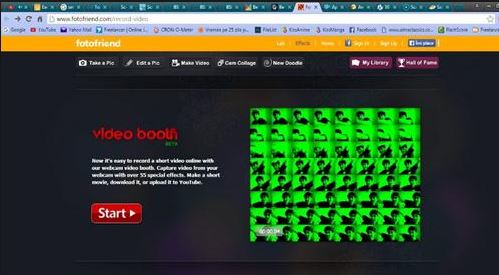
Funktioner
Fordele
Ulemper
Del 2: Toolster videooptager
Toolster er en enkel, men robust online videoskærmoptager, der giver dig mulighed for at optage din skærm ved hjælp af dit webcam. Med dette online program behøver du ikke at downloade nogen sofistikerede applikationer og launchers, som det er med andre skærmoptagere.
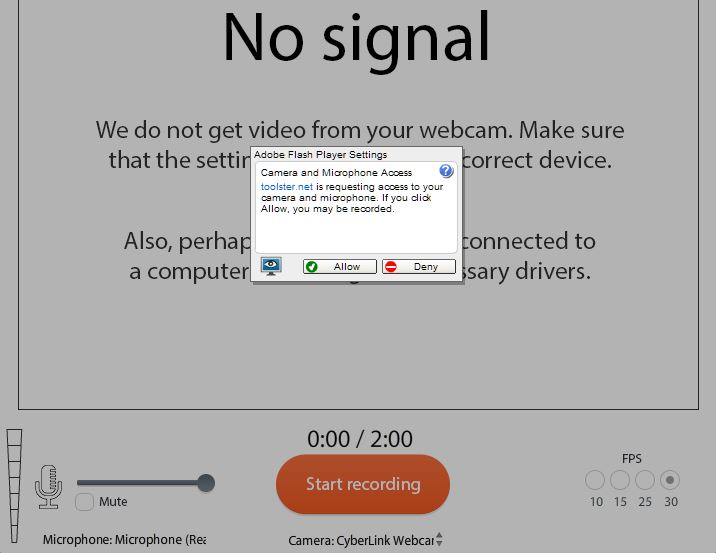
Funktioner
Fordele
Ulemper
Del 3: ScreenToaster
ScreenToaster er en gratis online skærmoptager og screencasting-program, der giver dig mulighed for at optage, dele og redigere alle dine optagede videoer.
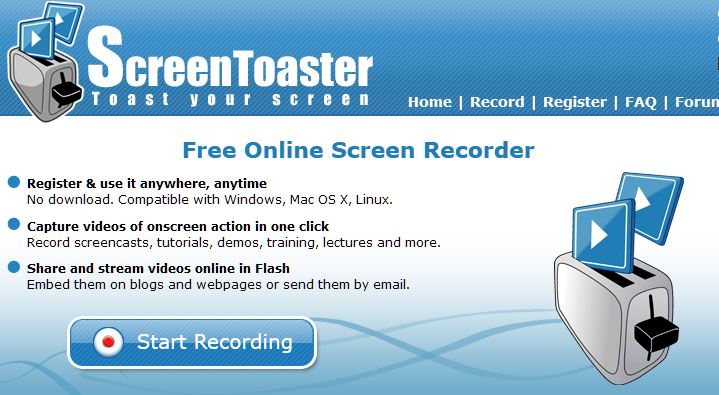
Funktioner
Fordele
Ulemper
Del 4: Screencast-O-Matic
Screencast-O-Matic er et avanceret online optagelsesprogram, der lader dig optage dine yndlingsvideoer og billeder med et enkelt klik på en knap.
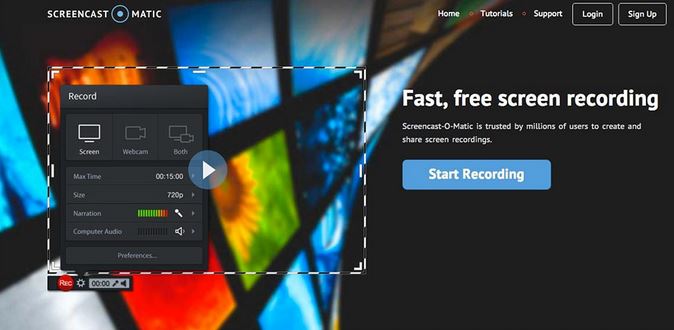
Funktioner
Fordele
Ulemper
Del 5: PixelProspector Skærmoptager
PixelProspector Screen Recorder er en simpel skærmoptager, der ikke kræver nogen download eller nogen form for installationsprocedurer.
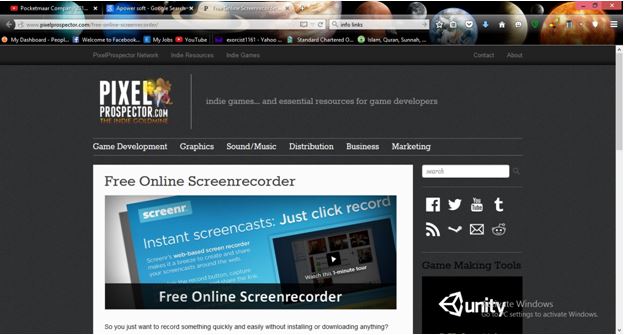
Funktioner
Fordele
Ulemper
Fra ovennævnte online skærmoptagere er det tydeligt at se, at de begge er forskellige fra hinanden på den ene eller den anden måde. For eksempel kan et online program som FotoFriend Video Booth understøtte online deling af optagede skærme, mens Toolster Video Recorder ikke giver dig mulighed for at gøre det samme.
En online optager som Toolster og Screencast-O-Matic giver dig kun maksimalt 2 og 5 optageminutter, hvilket ikke kan være nok for nogle brugere. Dette er i modsætning til at bruge Dr.Fone, som giver dig ubegrænset optagetid.
En god del af disse videooptagere online-programmer bruger normalt dit webcam til at optage. Med internettet, der ikke har været et sikkert sted, er sikkerheden og privatlivets fred for dine filer ikke garanteret. Vi kan ikke sige det samme, når vi bruger et program som iOS Screen Recorder .
Nogle af disse online-optagere kræver, at du registrerer dig hos dem, før du optager din skærm; noget, som nogle brugere kan finde ubehageligt. For skærmoptagelsessoftware behøver du ikke at registrere dig hos dem for at bruge deres produkter. Alt du behøver er en download, som det er tilfældet med Dr.Fone.
Du kunne måske også lide
Skærmoptager
- 1. Android Screen Recorder
- Bedste skærmoptager til mobil
- Samsung skærmoptager
- Skærmoptagelse på Samsung S10
- Skærmoptagelse på Samsung S9
- Skærmoptagelse på Samsung S8
- Skærmoptagelse på Samsung A50
- Skærmoptagelse på LG
- Android telefonoptager
- Apps til Android-skærmoptagelse
- Optag skærm med lyd
- Optag skærm med rod
- Opkaldsoptager til Android-telefon
- Optag med Android SDK/ADB
- Android telefonopkaldsoptager
- Videooptager til Android
- 10 bedste spiloptagere
- Top 5 Opkaldsoptager
- Android mp3-optager
- Gratis Android stemmeoptager
- Android optageskærm med rod
- Optag videosammenløb
- 2 iPhone skærmoptager
- Sådan slår du skærmoptagelse til på iPhone
- Skærmoptager til telefonen
- Skærmoptagelse på iOS 14
- Bedste iPhone skærmoptager
- Sådan optager du iPhone-skærm
- Skærmoptagelse på iPhone 11
- Skærmoptagelse på iPhone XR
- Skærmoptagelse på iPhone X
- Skærmoptagelse på iPhone 8
- Skærmoptagelse på iPhone 6
- Optag iPhone uden Jailbreak
- Optag på iPhone-lyd
- Skærmbillede af iPhone
- Skærmoptagelse på iPod
- iPhone skærm videooptagelse
- Gratis skærmoptager iOS 10
- Emulatorer til iOS
- Gratis skærmoptager til iPad
- Gratis desktop-optagelsessoftware
- Optag gameplay på pc
- Skærm video-app på iPhone
- Online skærmoptager
- Sådan optager du Clash Royale
- Sådan optager du Pokemon GO
- Geometri Dash Recorder
- Sådan optager du Minecraft
- Optag YouTube-videoer på iPhone
- 3 Skærmoptagelse på computer


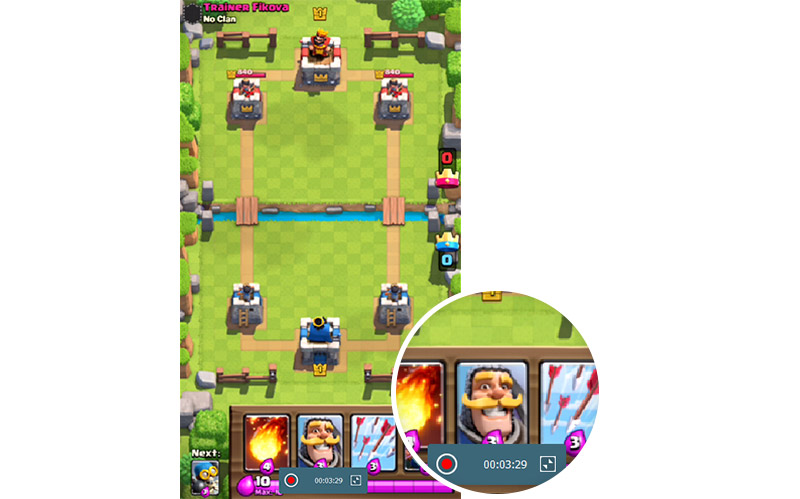

Alice MJ
medarbejder redaktør